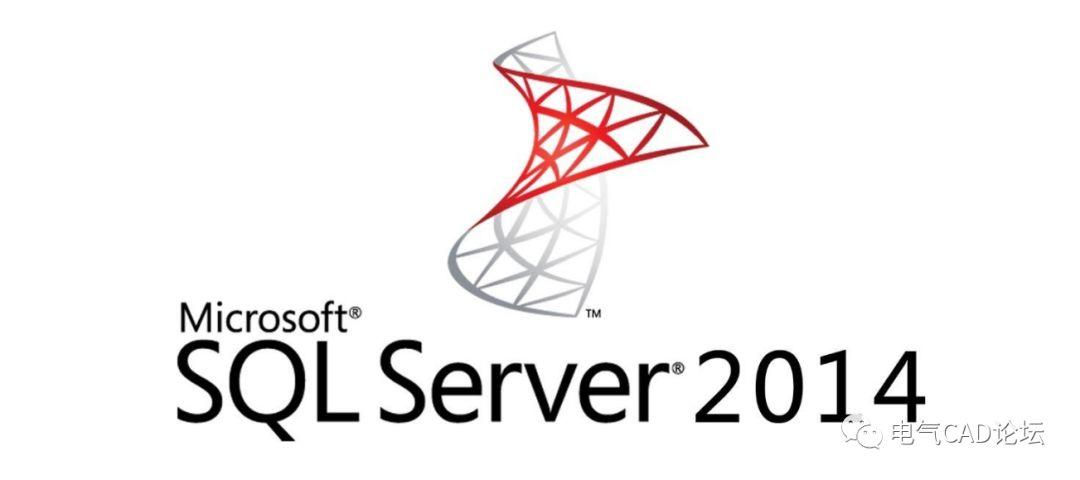
首先请服个定心丸,安装简单,配置也简单,运行起来简直快到飞~
EPLAN默认使用的数据库是ACCESS,但是当你的部件库日渐壮大时,在查找、编辑等操作时,将会变得非常卡顿,所以这时候是考虑改用SQL部件库的时候了!
使用SQL不仅可安装在本地(个人用),还可以运行到云端或局域网服务器(多人用),接下我就手把手的带你升级一次。
我的配置:
-
EPLAN 2.6
-
Win7 x64
-
数据库版本SQL Server® 2014 Express
-
安装时间≈30分钟,配置时间≈10分钟,移植时间根据你部件库数量定夺,通常200个左右的会大于1小时。
1、不同EPLAN版本建议的SQL下载地址
EPLAN 2.4
- SQL Server 2008 R2https://www.microsoft.com/zh-cn/download/details.aspx?id=30438
- SQL Server 2012 expresshttps://www.microsoft.com/zh-cn/download/details.aspx?id=29062
EPLAN 2.5
- SQL Server 2014 expresshttps://www.microsoft.com/zh-cn/download/details.aspx?id=42299
EPLAN 2.6
- SQL Server 2014 expresshttps://www.microsoft.com/zh-cn/download/details.aspx?id=42299
EPLAN 2.7
- SQL Server 2014 expresshttps://www.microsoft.com/zh-cn/download/details.aspx?id=42299
- SQL Server 2016 expresshttps://www.microsoft.com/en-us/sql-server/sql-server-editions-express
在选择对应x86或x64版本后,勾选大小里最大的那一个:SQL_EXPR_ADV,这个版本会包括SQL的所有组件。
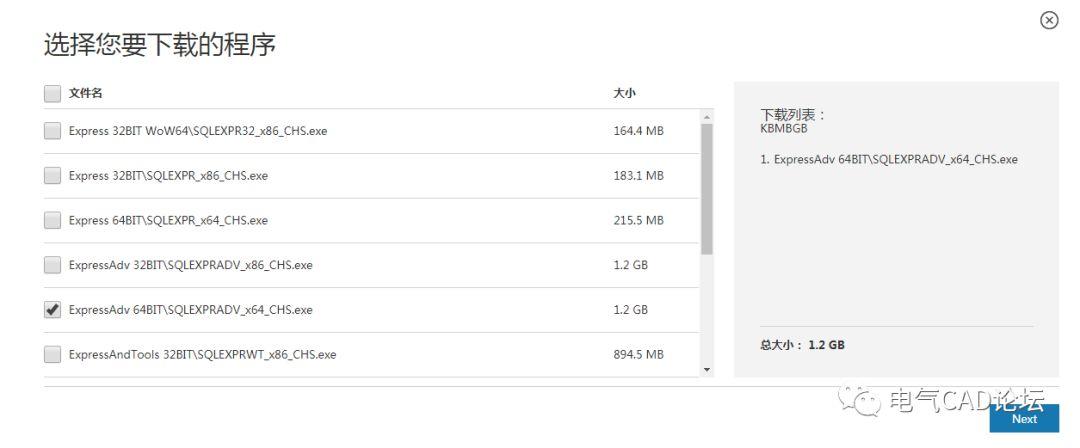
2、安装SQL
在经过约10分钟左右的下载后,运行文件,会提示自解压目录,确定后继续下一步。
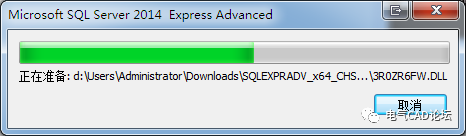
选择安装添加功能:
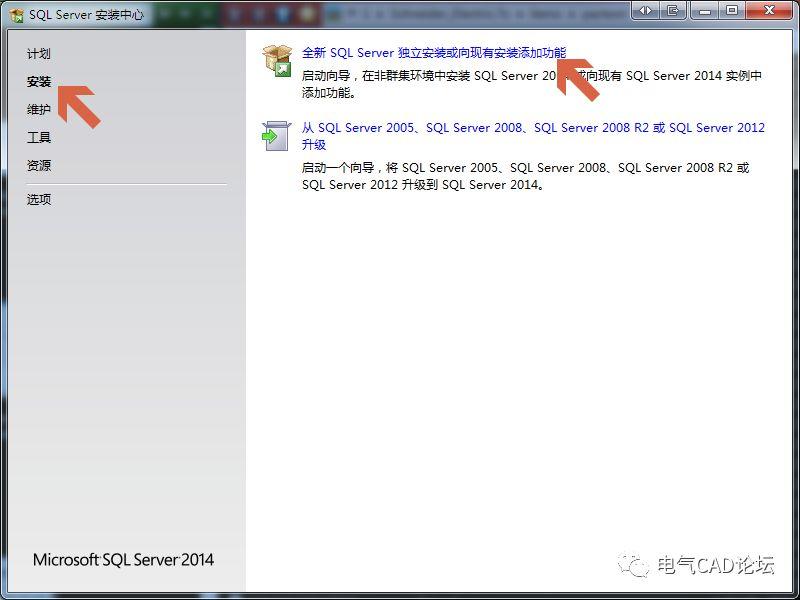
不用更新:
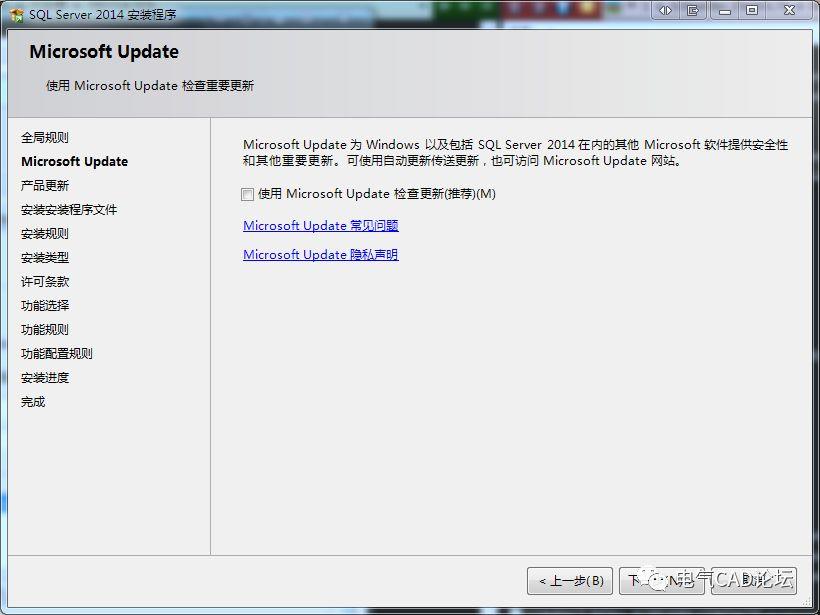
执行SQL Server 2014的全新安装:
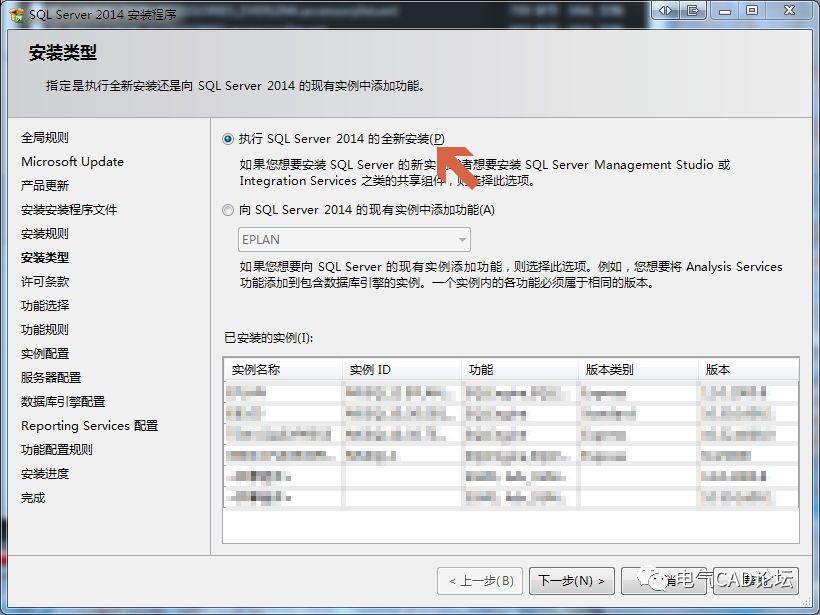
我接受许可条款:
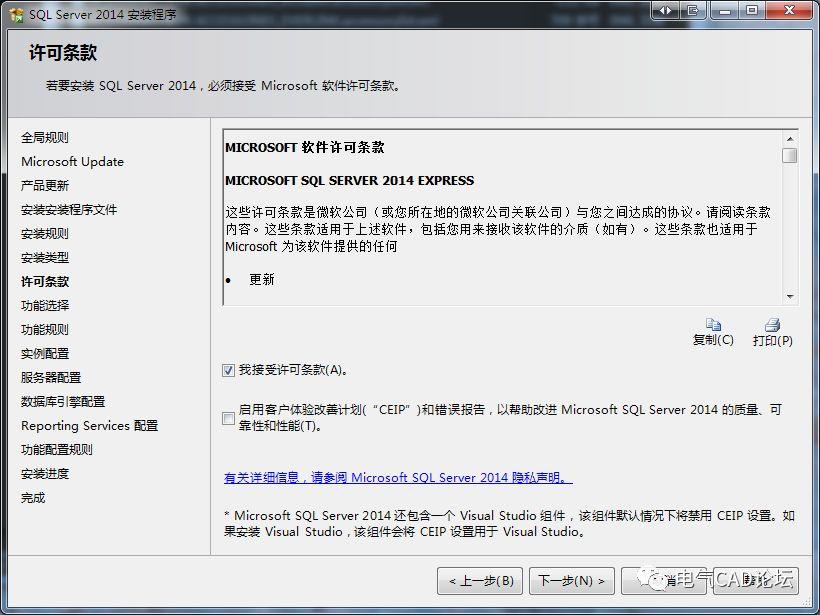
功能里这些可以不用装,其它功能全部勾上:
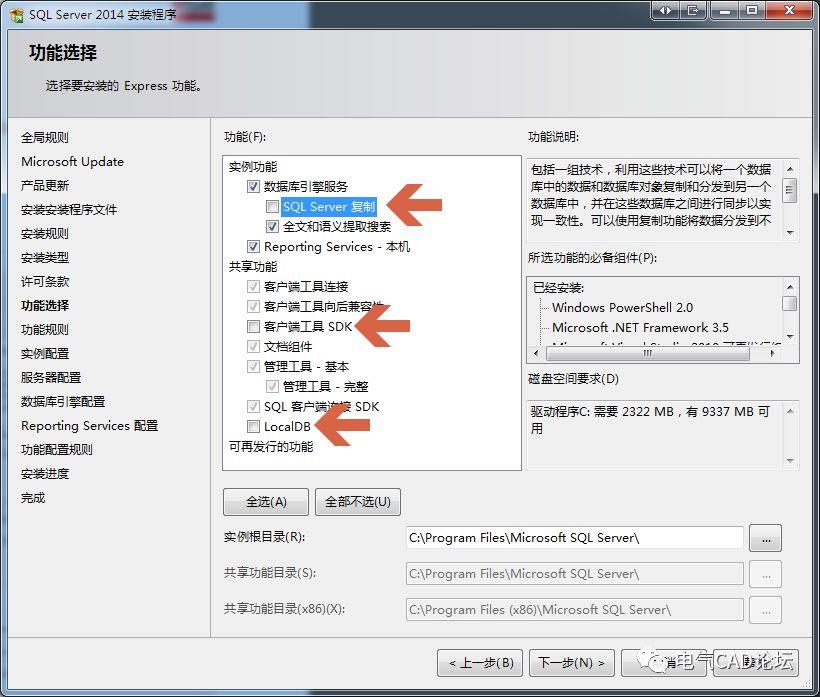
命名一个新的实例:
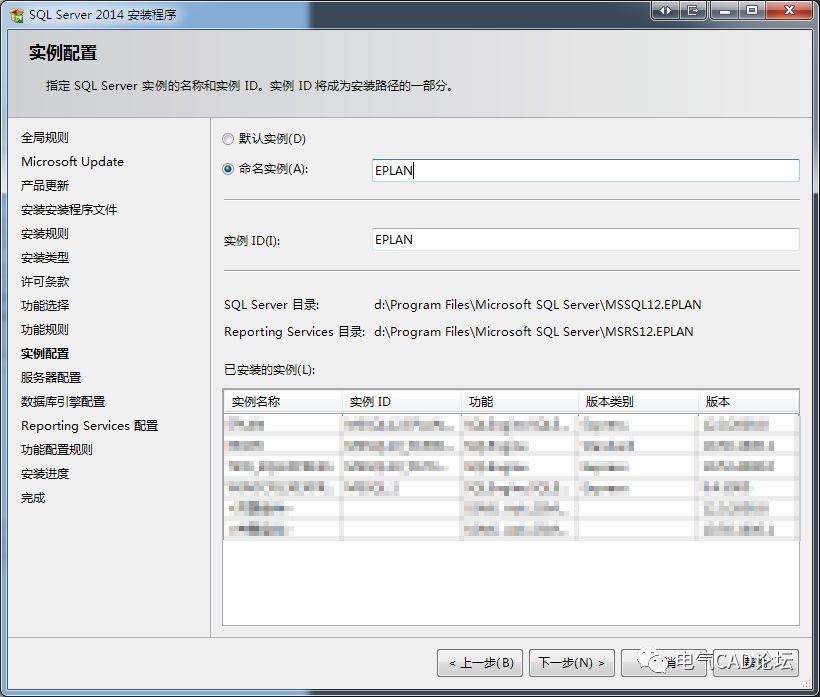
对每个服务使用一个单独的帐户,默认下一步:
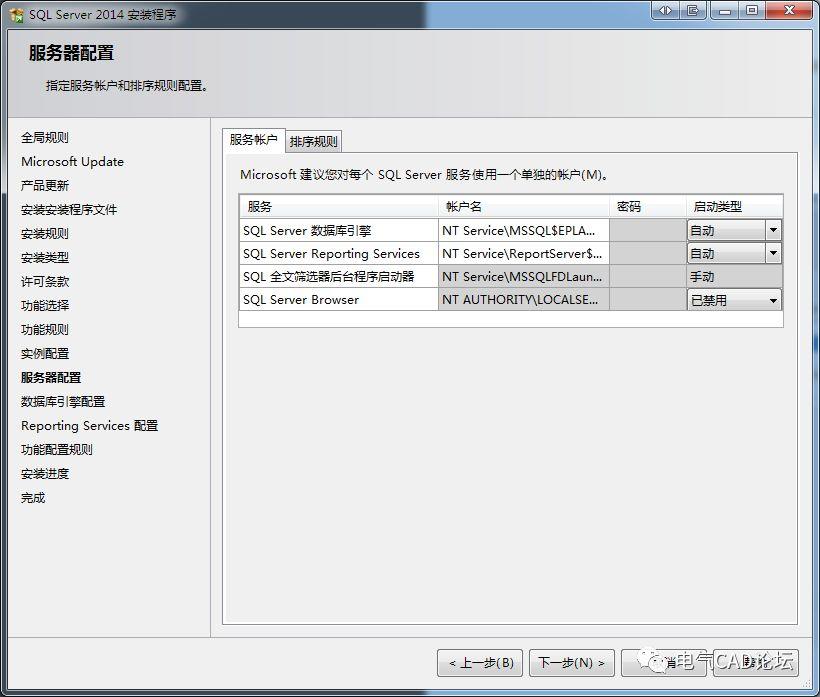
为帐户创建一个密码,如果你想用登陆系统时的一致,可以选windows身份验证模式,否则选混合模式:
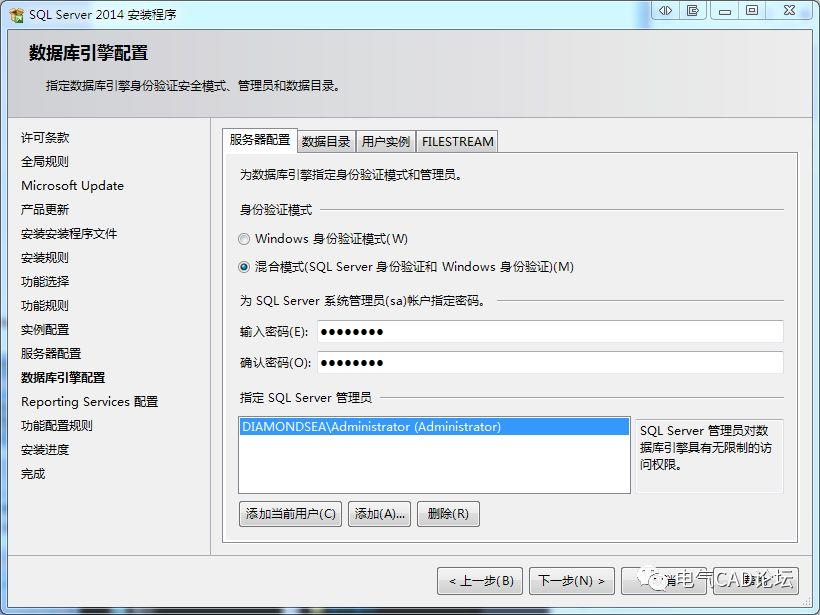
可以自定义数据目录:
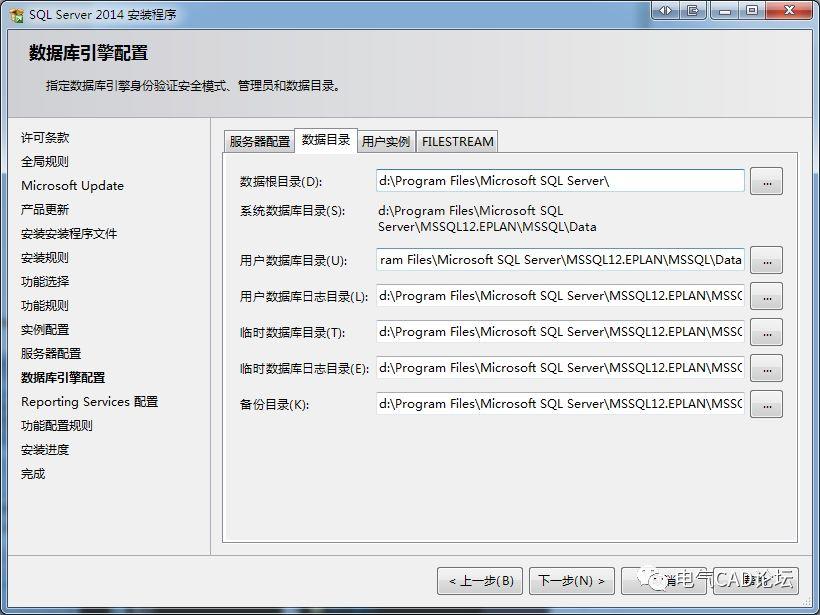
然后关闭你当前所有浏览器,下一步开始安装,约30分钟。
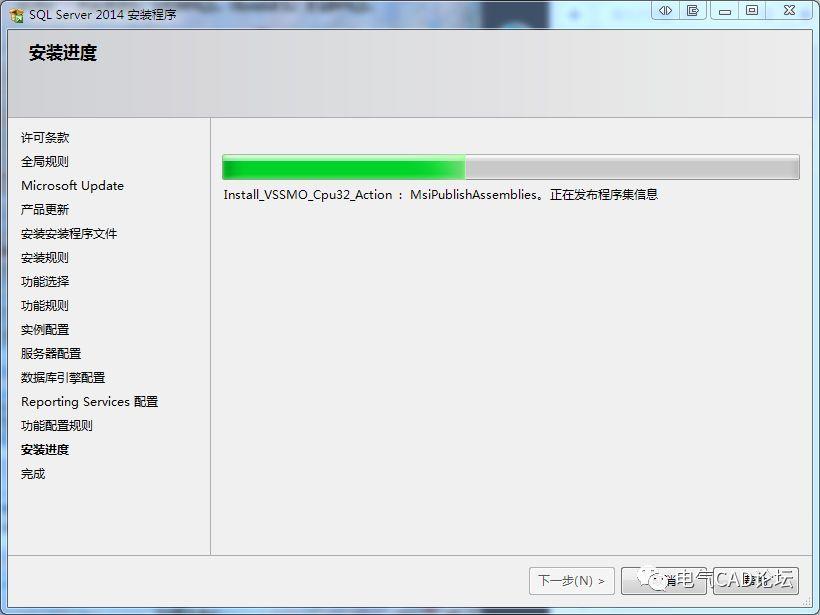
最后安装结束。
在昨天的安装中,我们命名了一个“EPLAN”的实例,首先我们从程序里启动:
SQL Server 2014 Management Studio
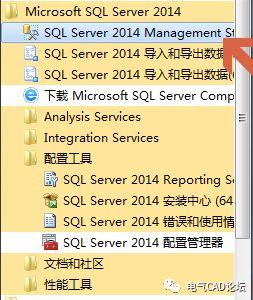
选择我们的服务器名称,身份验证可以是windows的身份验证(有管理员权限时可不用输入密码)也可以是SQL server的验证(需输入之间的密码,用户名为:sa)连接到服务器:
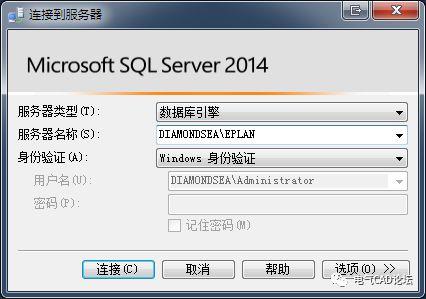
链接成功后将会显示如图所示的界面,有的可能略有不同,但至少可以看到列表顶部的服务器名称,这说明你已经成功启动服务器了,点击数据库后里面只有一些默认创建的系统数据库,现在我们还需要创建一个自己的数据库。
(我启动的是CADBBS的服务器)
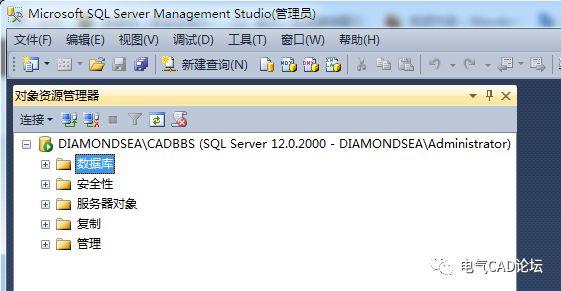
创建数据库有两种方法:
-
在数据库上右键:新建数据库,起个名称后保存即可。
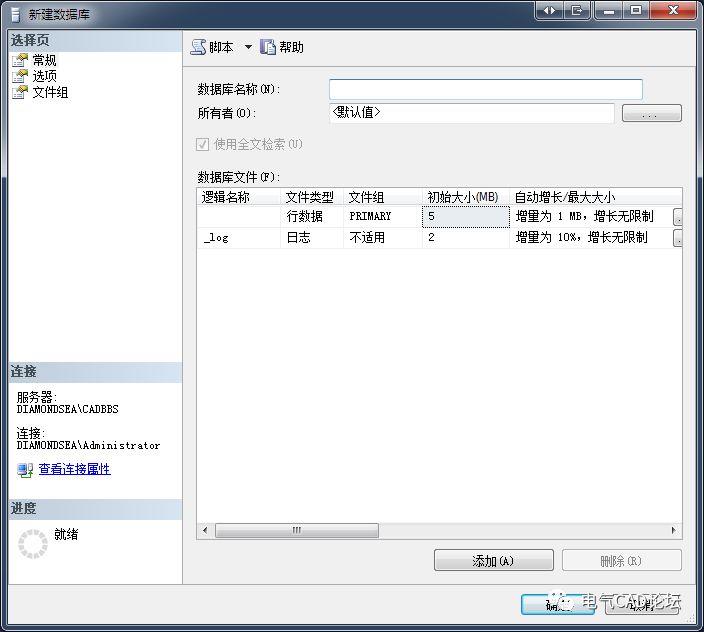
-
从EPLAN中操作,启动EPLAN。调出设置:
菜单:选项>设置>用户>管理>部件
从Access切换到SQL服务器,并新建一个,服务器里输入上图中的完整目录,并给新的数据库输入一个名称。
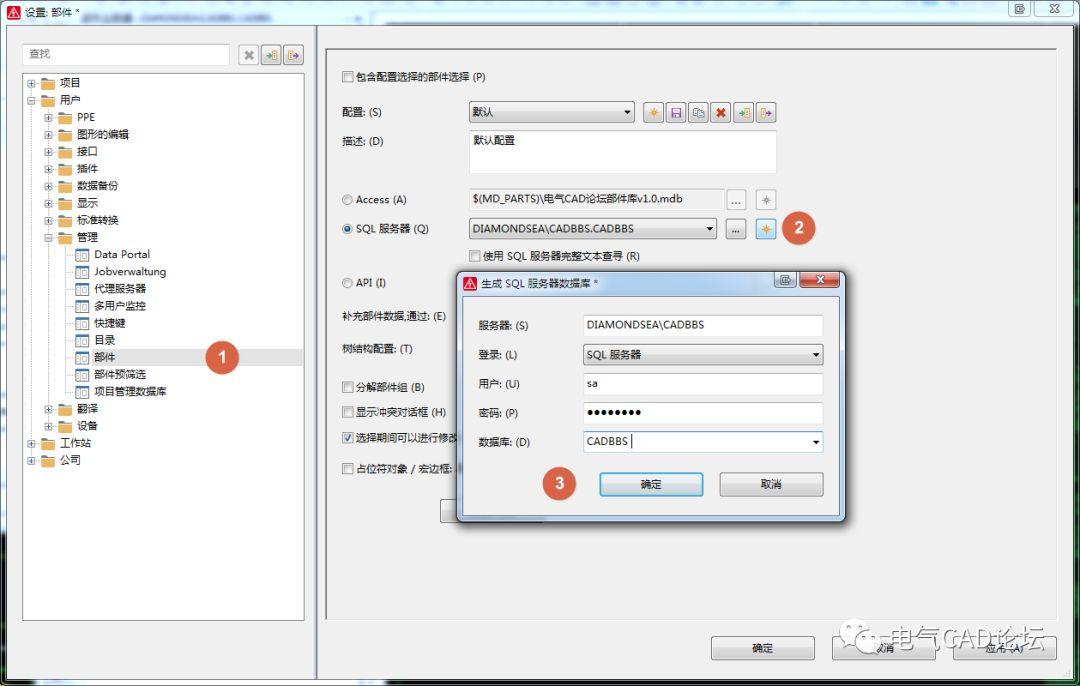
点击确定-应用后,EPLAN便自动连接上刚才的SQL服务器并创建一个新的CADBBS数据库,用户名里默认的是sa,密码是之前安装时创建实例里的密码。我们到SQL里就可以看到新生成的数据库了。
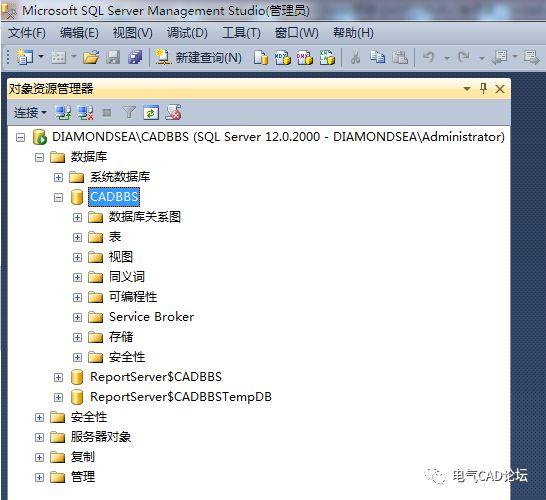
EPLAN中部件是以表的形式保存在数据库内,此时由于还没导入任何部件数据,所以点击表后,也只有一些默认系统表,现在我们开始向库内导入部件数据。
导入的方法也可以从两方面下手:
-
在EPLAN中通过导出/导入XML部件库数据
-
在SQL中通过导入MDB库数据
第1种方法是在EPLAN中操作,和日常导入没什么区别,这里就不重述了,我们重点来说下第2种,直接导入之前ACCESS的MDB数据。
右击刚才新建的CADBBS数据库,选择:任务>导入数据
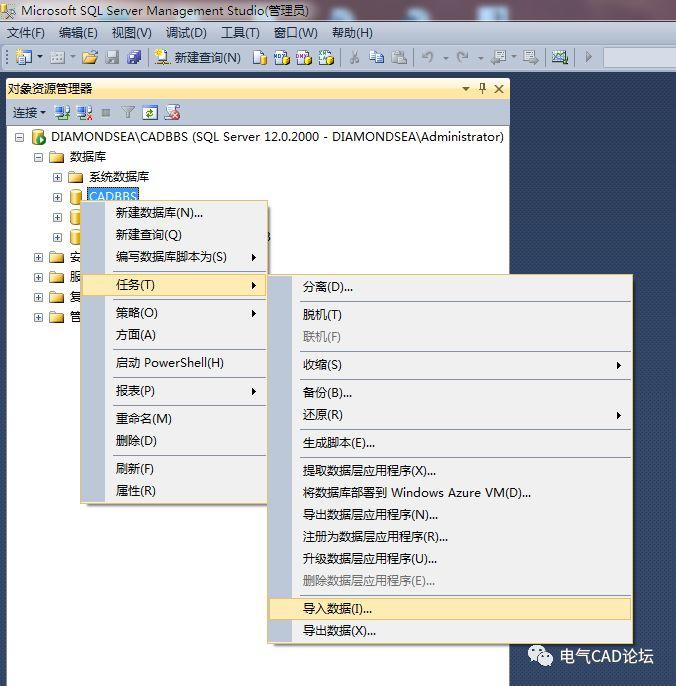
会自动启动一个向导,在选择数据源下,切换成Access,并浏览到mdb所在的目录选择上。
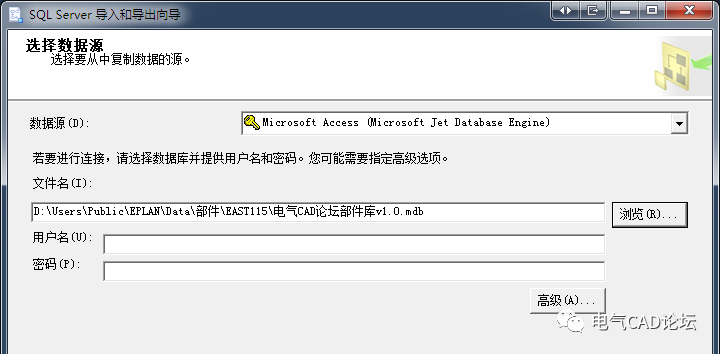
下一步后选择目标,切换成SQL Native Client,并选择新建的CADBBS数据库。
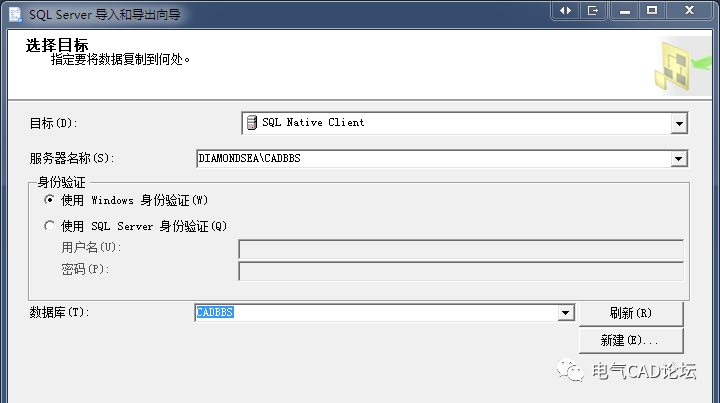
下一步我们选择:复制一个或多个表或视图的数据。
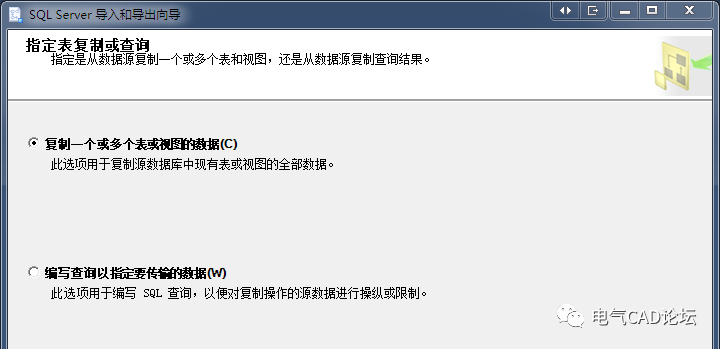
下一步里全选要导入的表和视图。最后点击完成,等待导入。
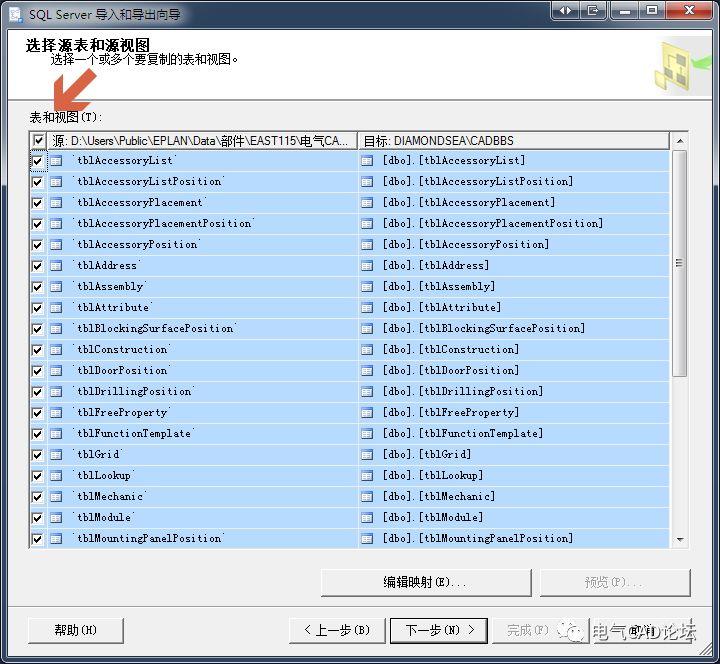
我的mdb显示数量是40个,导入时间约20S左右。
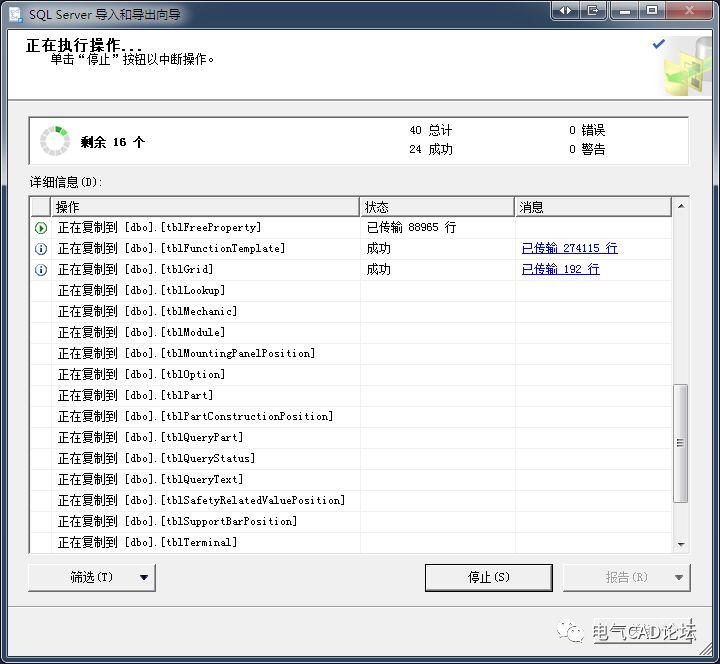
我们展开CADBBS下的表,选择dbo.tblPart表,右键:选择前1000行,可以看到成功导入进来的数据了。
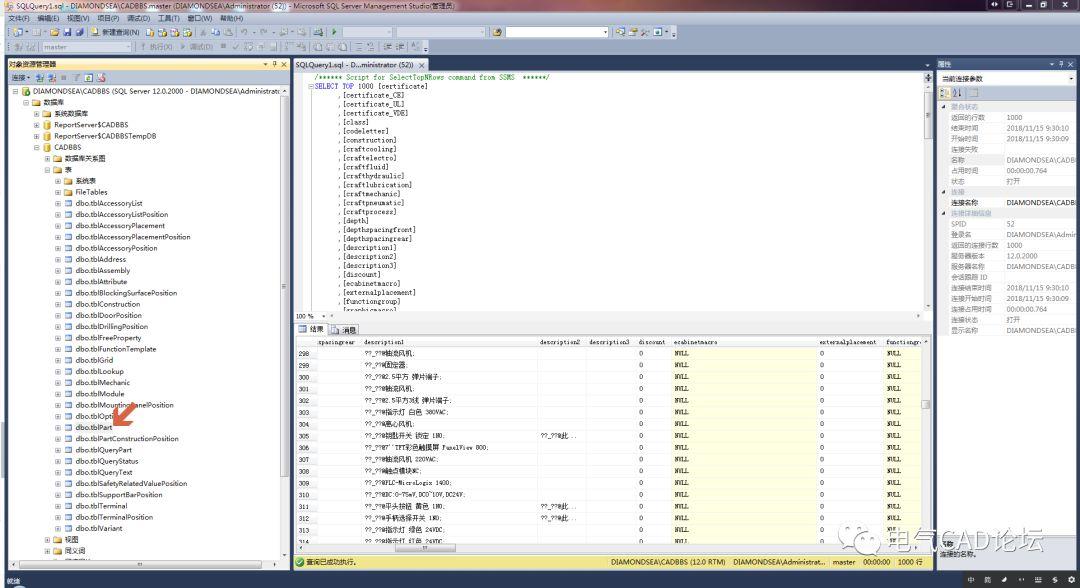
最后我们切换到EPLAN下,调出部件管理器,可以看到部件数据已经成功迁移过来了。
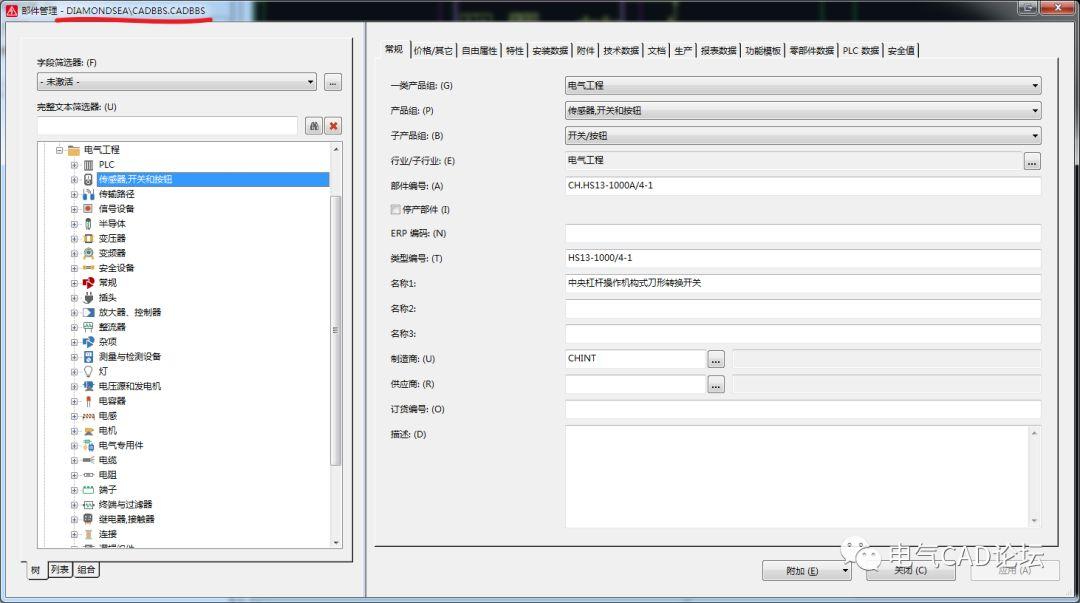
到这里《手把手将EPLAN迁至SQL数据库》的教程就结束了,最后在把一些 常见的问题 列一下,希望你不会碰到。
1 .EPLAN提示 不能将值NULL插入到xxx,表yyy;列不允许有Null值,INSERT失败。
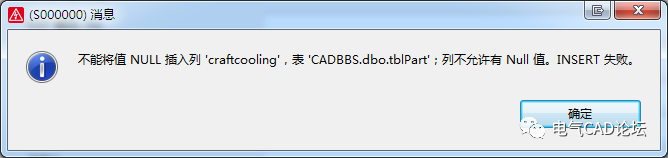
解决办法:进入SQL Server Management Studio内,找到对应的yyy表,并修改其对应的xxx列,将其允许即可。
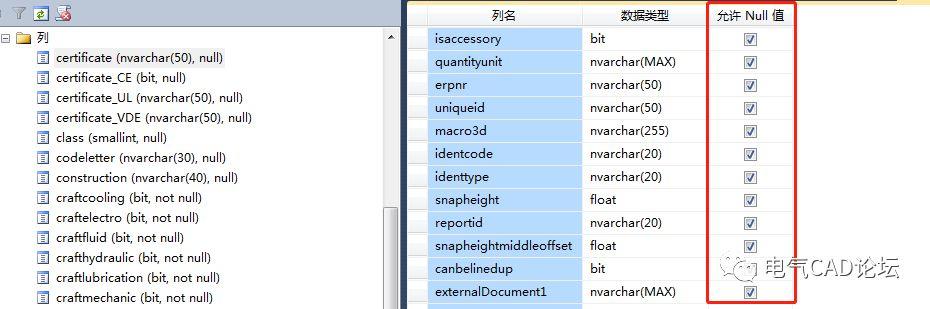
2 .不允许保存更改。你所做的更改要求删除并重新创建以下表。
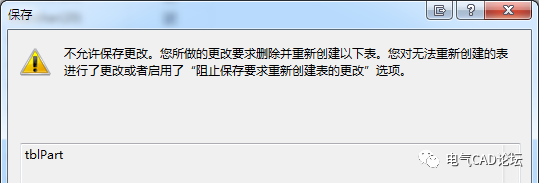
解决办法:在SQL Server Management Studio内打开:
菜单:工具>选项>设计器>表设计器和数据库设计器
取消:阻止保存要求重新创建表的更改
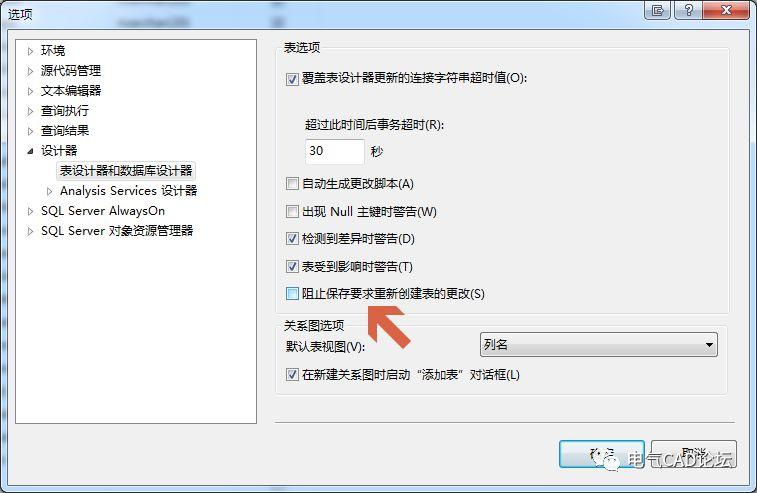
始发于微信公众号: 电气CAD论坛








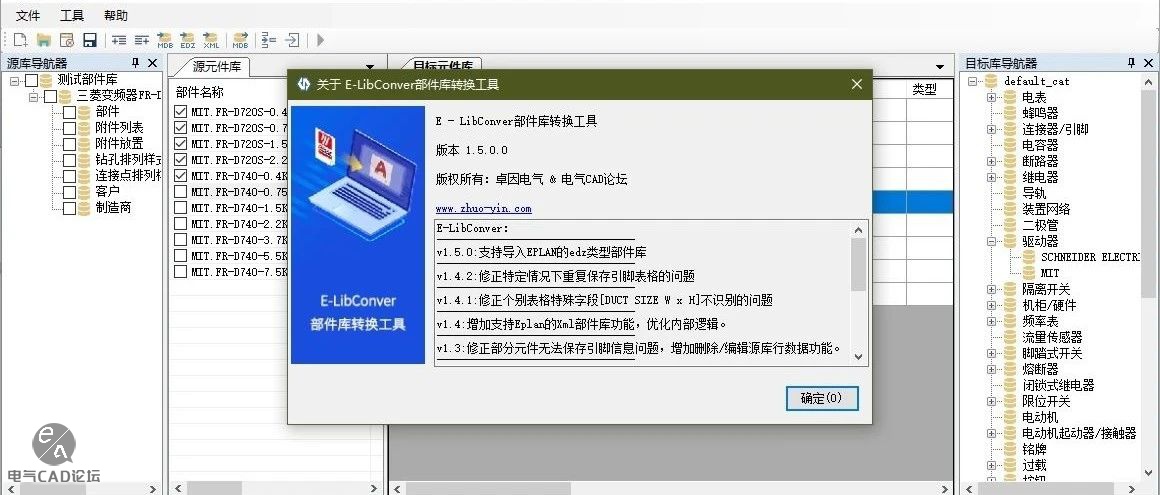
评论(8)
迁过去了,但是不能创建和删除部件也没啥用
不能创建和删除是你没有配置对应账户的权限
您好,请问我将数据库变为SQL之后,部件库里原有部件可以删除却vbuneng修改,新建部件可以修改单删除只是把数据参数之类的删除掉,不能整个部件删除,是什么原因?
请问,您这个问题解决了吗?我也遇到相同的问题,我的不是权限的问题
按照教程成功进行了SQL数据库的迁移,但迁移后利用EPLAN-部件-管理-导入XML格式的部件文件时没看见导入进度条,部件库也没见增加,就像没什么反应一样(比如导入施耐德的LCD接触器,操作结束后在部件库里也没有这个牌子的接触器),没有弹出任何错误对话框,求解。
那你试下教程里的第2种办法:在SQL中通过导入MDB库数据
您好,按照教程使用windows身份验证,EPLAN提示不是有效的数据库,该如何解决,谢谢
选项-设置-项目-管理-部件选择-改成用户自定义 试一试